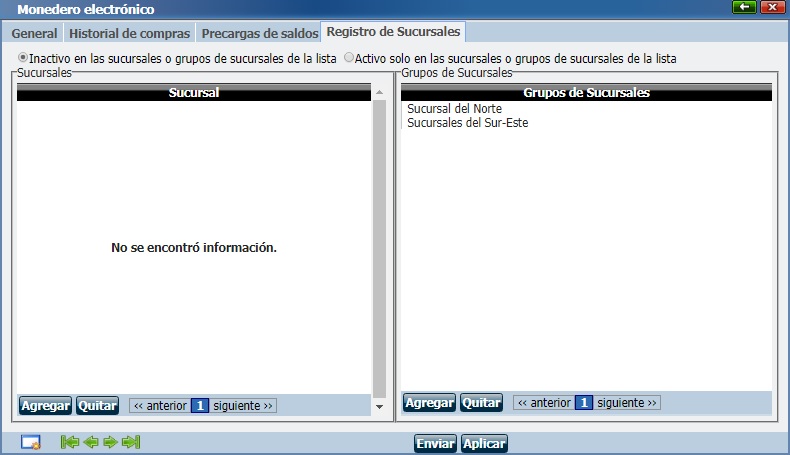Nuevo módulo en donde permite asignar una tarjeta de fidelización.
Para que el usuario pueda acceder al Módulo debe contar con los permisos necesarios:
Administración - Nuestra organización - Perfiles de acceso al sistema - General - Monedero electrónico.
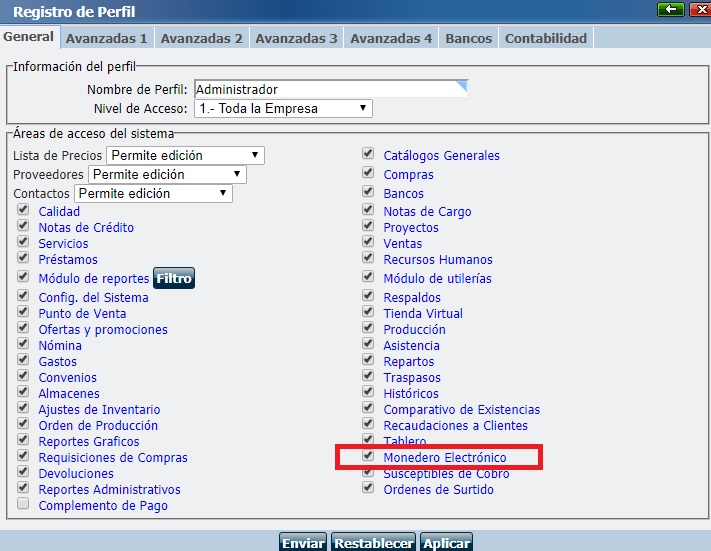
Administración - Nuestra organización - Perfiles de acceso al sistema - Avanzadas 4 - Fidelización.
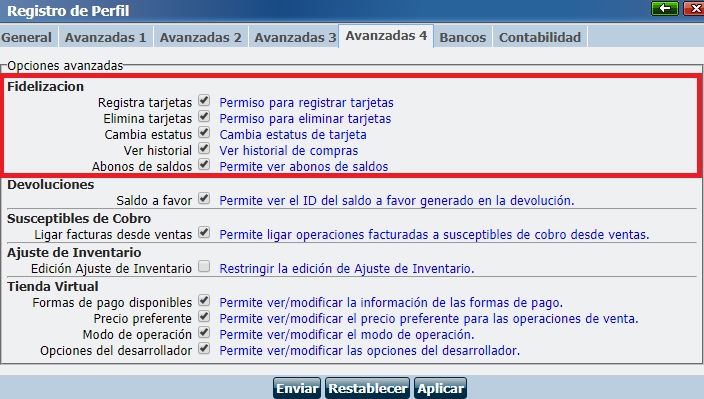
Herramientas – Configuración general – Avanzadas 4 – Fidelización.
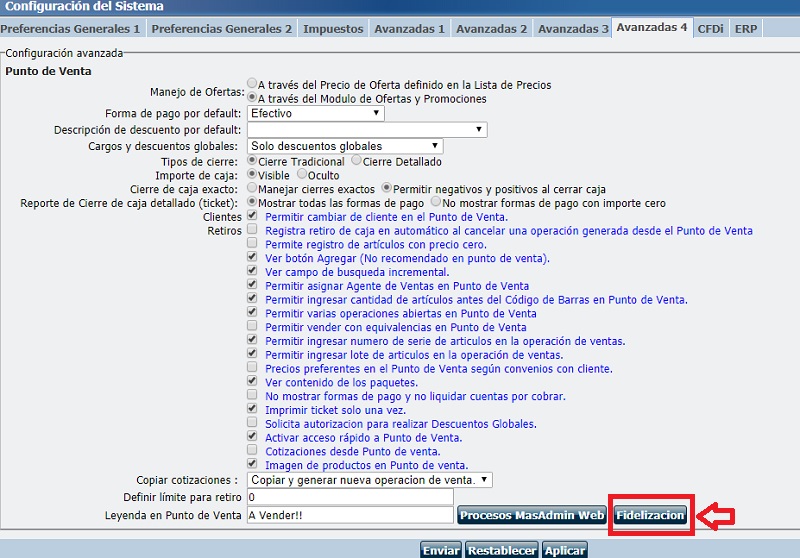
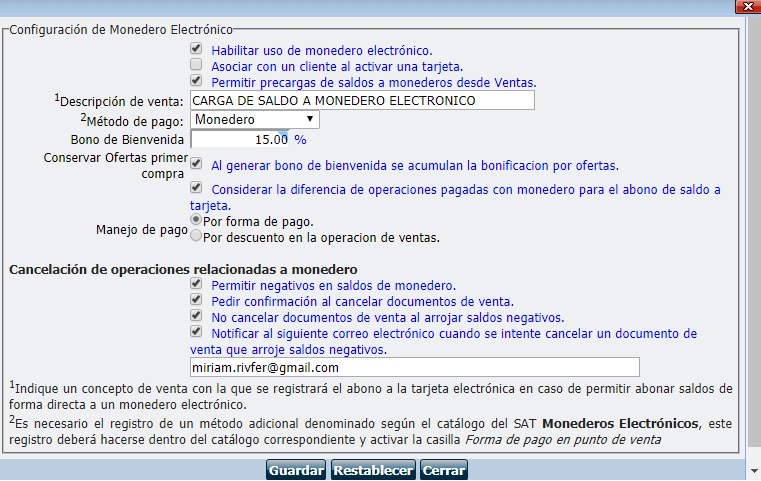
Habilitar uso de monedero electrónico: Habilita la opción para el registro de tarjetas y ofertas con monedero electrónico.
Asociar con un cliente al activar una tarjeta: Al habilitar esta opción obligara asociar una tarjeta con un cliente para el uso del monedero electrónico.
Limitar asociación de monederos con Clientes: El cual al habilitarlo limitará la asociación de un monedero por Cliente, cuando intente asignar más de un monedero al Cliente el sistema mostrará una alerta y no dejara seguir con el registro del monedero.
Permitir precargas de saldos a monederos desde Ventas: Al activar esta opción le permitirá realizar las recargas al monedero electrónico desde Ventas.
Permitir el registro de Monederos por reposición: Permite visualizar nuevas opciones al momento de registrar un Monedero electrónico para permitir reponer tarjetas, en donde los datos del cliente del monedero cancelado se asignarán al nuevo monedero y el saldo podrá ser transferido.
*Los monederos cancelados por la reposición quedan en estatus inactivo, con un mensaje de cancelado y con restricciones para hacer cambios.
*Los monederos nuevos por reposición muestran un mensaje haciendo referencia al monedero repuesto. Estos monederos cuentan con la siguiente información del monedero anterior: sucursal, cliente, estatus, registro de sucursales.
Nota: Estos monederos no obtienen el bono de bienvenida en la primera compra.
Descripción de venta: Describa el concepto de venta con la que se registrará el abono a la tarjeta electrónica en caso de permitir abonar saldos de forma directa a un monedero electrónico.
Nota: Este concepto se agregara desde la Lista de precios como tipo servicio.
Método de pago: Agregue el método de pago que estará asociado al uso del monedero electrónico.
Dar clic en Guardar para los cambios del monedero electrónico, Aplicar o Enviar para la configuración del sistema.
Bono de Bienvenida: Esta opción le permite configurar el porcentaje que sera aplicado a la primera compra.
Conservar Ofertas primer compra: Al habilitar la opción "Al generar bono de bienvenida se acumulan la bonificacion por ofertas" permitirá agregar el porcentaje de la oferta que se tenga activida.
Considerar la diferencia de operaciones pagadas con monedero para el abono de saldo a tarjeta: Al habilitar esta opción, se podrá considerar en la Venta la diferencia del importe liquidado con Monedero electrónico para el abono de saldo o bonificación a la Tarjeta, siempre y cuando la diferencia genere bonos por ofertas.
No abonar saldo a tarjeta en operaciones con descuento global: Al habilitar esta opción omite el abono de saldo a tarjetas en Operaciones de Venta con descuento global.
Por forma de pago: es la que se encuentra activa en el sistema, esta se refiere a que los Puntos acumulados en el monedero Electrónico al momento de hacerlos uso, se descontará como una Forma de Pago en la Venta.
Por descuento en la operación de ventas: esta opción se refiere a utilizar los Punto del monedero electrónico como un descuento global en la operación para que el cliente solo pague la diferencia de la venta.
Permitir negativos en saldos de monedero: Al habilitarlo permite poner en negativo aquel saldo del monedero si llegase a cancelarse la operación relacionada una vez que el saldo del monedero ha sido aplicado.
Si se encuentra deshabilitado, el saldo del monedero en la pestaña Precarga de Saldos se mostrará marcado en rojo si la operación relacionada se cancela una vez que el saldo ya se encuentre aplicado.
Pedir confirmación al cancelar documentos de Venta: Al habilitarlo, le mostrará al usuario un mensaje de confirmación al tratar de cancelar una operación de Venta que se encuentre relacionada o afecte el saldo del monedero del Cliente.
No cancelar documentos de Venta al arrojar saldos negativos: Al habilitar esta opción no permitirá a los usuarios cancelar documentos de Venta al arrojar saldos negativos.
Nota: Solo los usuarios con perfil de nivel 1 podrán cancelar los documentos de Venta.
Notificar al siguiente correo electrónico cuando se intente cancelar un documento de Venta que arroje saldos negativos: Permitirá agregar un correo electrónico al cual le llegará la notificación cuando un usuario intente cancelar un documento de Venta, se podrá agregar más de un correo separando la información por comas.
Administración – Ventas – Fidelización – Monedero electrónico
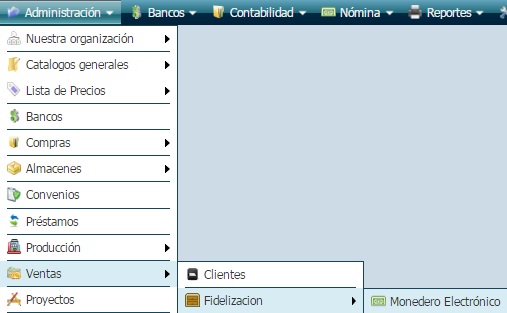
Agregue un nuevo registro con ![]() .
.

Introduzca el código de la tarjeta de monedero electrónico y dar clic en Enviar.
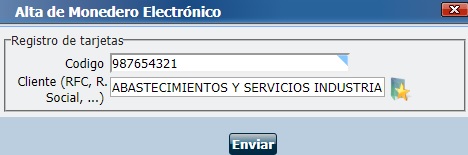
Le abrirá una ventana en donde le mostrará los datos de la operación y en donde le permitirá agregar un cliente en específico para la tarjeta de monedero electrónico dar clic en ![]() .
.
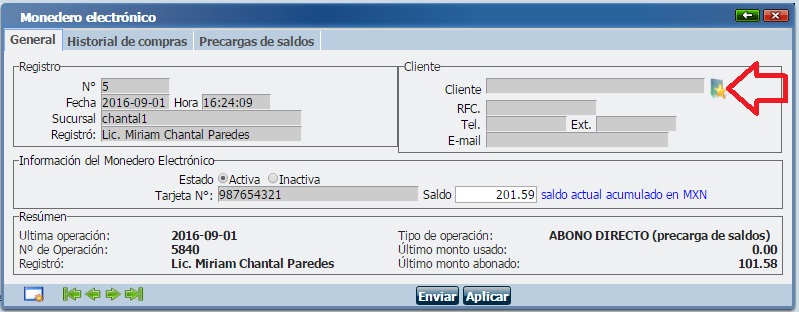
Nota: Es opcional personalizar la tarjeta del monedero electrónico.
Estado: Seleccionar si desea que este activa la tarjeta o inactiva.
Tarjeta N°: Le muestra el número de la tarjeta.
Saldo: Le muestra el saldo con el que cuenta la tarjeta de monedero electrónico.
Ultima operación: Le muestra la última fecha de la operación.
N° de operación: Le muestra el folio de la última operación en donde fue aplicado el monedero electrónico.
Registró: Le muestra quien fue el que registró la tarjeta de monedero electrónico.
Tipo de operación: Le muestra el tipo de operación.
Último monto usado: Le muestra el último monto que fue utilizado en alguna operación.
Último monto abonado: Le muestra el último abono que fue agregado a la tarjeta de monedero electrónico.
Historial de compras: Le muestra un resumen de todas las compras que se han realizado con el monedero electrónico.
Precargas de saldos: Le muestra las precargas y abonos que se le han realizado al monedero electrónico.
Registro de Sucursales: Permite agregar Sucursales y Activar la Tarjeta del Monedero Electrónico solo para que pueda participar en las Sucursales de la Lista, si selecciona el filtro Inactivo, inhabilita la tarjeta del Monedero Electrónico del Cliente solo para las sucursales de la Lista.
Así mismo se muestran dos secciones para que se puedan agregar sucursales uno por uno o por Grupo para que solo participen las tarjetas del Monedero del Cliente de estas sucursales.